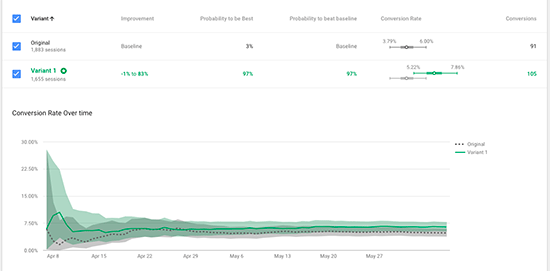如何使用 Google Optimize 在 WordPress 中进行 A/B 拆分测试
你想在你的 WordPress 网站上运行 A/B 拆分测试以提高转化率吗?拆分测试可帮助你了解内容和设计的微小变化如何影响用户行为。在本文中,我们将向你展示如何使用 Google Optimize 在 WordPress 中轻松进行 A/B 拆分测试。
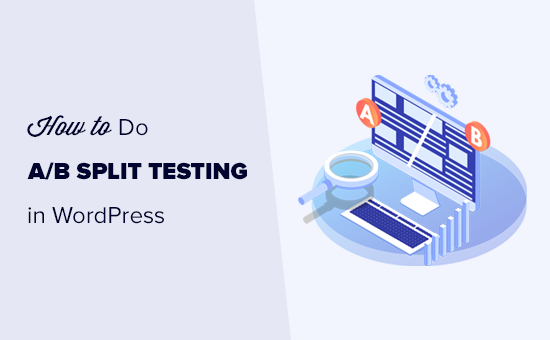
什么是 A/B 拆分测试?
A/B 拆分测试是一种允许你将同一网页的两个版本相互比较的技术,因此你可以确定哪个版本的性能更好并产生更好的结果。
营销人员对其落地页面使用 A/B 拆分测试,以找出哪一个可以为他们带来更多的转化和销售。
拆分测试可用于测试页面上的任何元素,包括号召性用语按钮、配色方案、布局更改、营销文本、图像等。
A/B 拆分测试如何工作?
基本上,你向观众展示页面的不同变体。之后,你可以跟踪用户参与度和转化率,以找出哪些变体可以为你带来最佳结果。

准备 A/B 拆分测试
在我们继续之前,本教程需要做一些事情。
首先,你需要MonsterInsights插件。
MonsterInsights 是最好的 WordPress 谷歌分析插件。你至少需要他们的 Pro 计划才能访问我们将在本教程中使用的 Google Optimize 插件。
如果你还没有这样做,那么你需要在 WordPress 中注册并安装 Google Analytics。
最后,你将需要谷歌优化。它是一个免费工具,可让你在你的网站上运行拆分测试实验。我们将向你展示如何在下一步中进行设置。
MonsterInsights Pro v8.5.1 – WordPress 插件 Google Analytics免费下载
在 WordPress 中设置 Google 优化
首先,你需要访问Google Optimize网站来创建你的帐户。
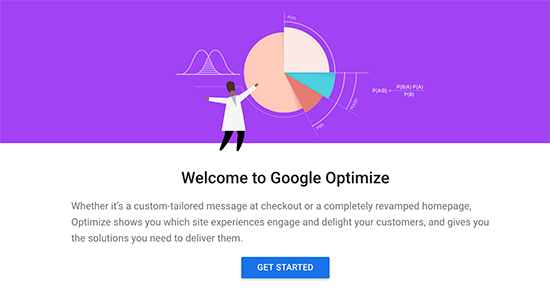
按照屏幕上的说明,你将到达你的帐户仪表板。Google 优化工具会自动为你创建一个帐户和一个容器。
接下来,你需要将你的 Google Optimize 帐户连接到你网站的 Google Analytics 属性。为此,请单击右侧栏中的“链接到 Google Analytics”选项卡。

单击该按钮将显示你的 Google 帐户下所有可用的 Google Analytics 属性。你需要选择与你的网站关联的一个。
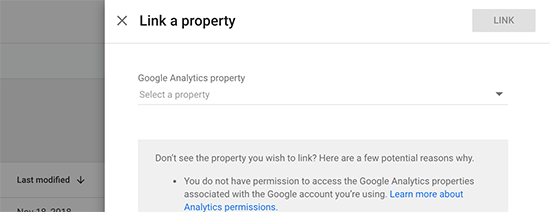
接下来,单击链接按钮继续。
Google Optimize 现在将连接到你的 Google Analytics 资产。这将允许 Google Optimize 与 Google Analytics 共享数据,然后你可以在报告中查看这些数据。
现在,是时候创建你的第一次体验了。单击“创建体验”按钮继续。
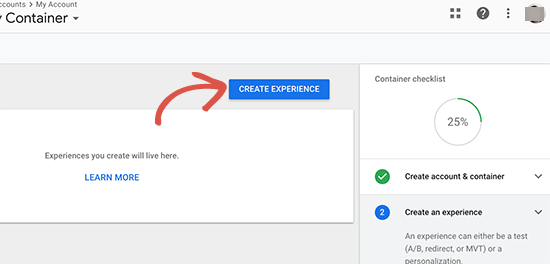
现在将要求你为你的体验提供一个名称,并输入运行此体验的页面的 URL。
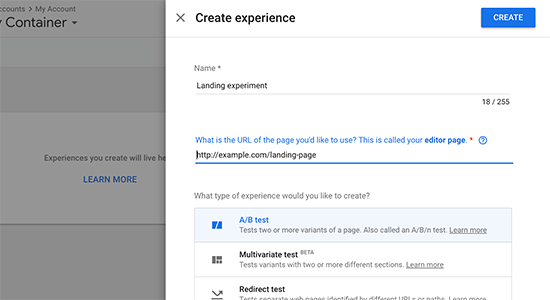
你还将被要求为你的体验选择一种类型。你需要选择 A/B 测试,然后单击“创建”按钮继续。
Optimize 现在将创建你的体验,你将被重定向到体验页面。它会自动将原始页面显示为你的第一个变体。
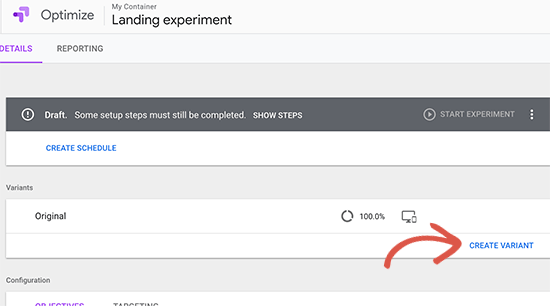
你需要单击添加变体按钮来创建新版本。Optimize 将要求你提供此变体的名称。使用反映你将在此变体中应用的更改的名称是一个很好的做法。
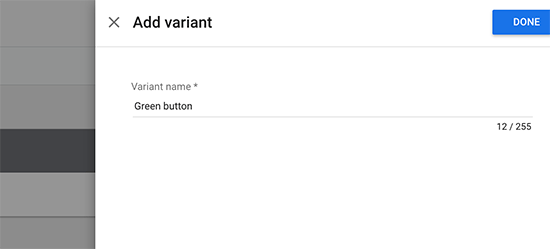
单击完成按钮继续。
Optimize 现在将在体验页面上列出你的新变体。单击新变体旁边的“0 更改”链接进行编辑。
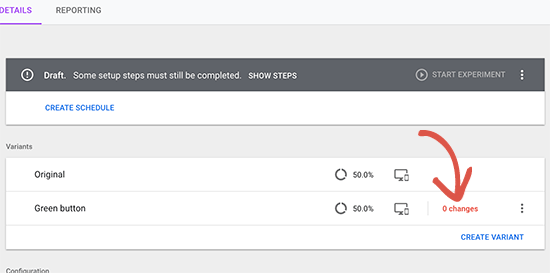
Google Optimize 现在将使用功能强大的编辑器打开你要运行测试的页面。这是一个简单的拖放工具,可用于更改页面。

你只需指向并单击页面中的任何元素即可进行更改。出于本教程的目的,我们将更改主号召性用语按钮的颜色。
完成要测试的更改后,你需要单击“完成”按钮退出编辑器。
你现在将看到你的新变体列出了你对其所做的更改数量。
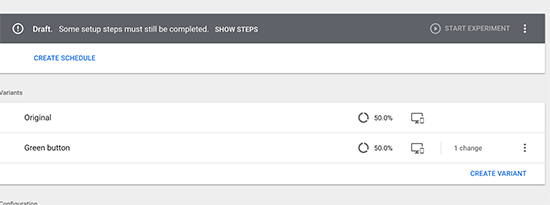
你可以继续编辑或为你的体验添加其他变体。
之后,你需要为你的体验选择一个目标。在变体下方,你将看到选择体验目标的选项。
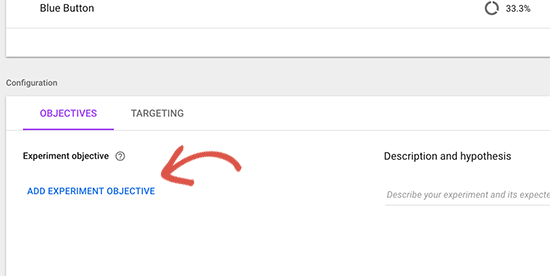
单击它将打开你的 Google Analytics(分析)报告中的视图。
如果你已经在使用目标和事件,或电子商务跟踪,那么你会在此处看到它们。
选择目标后,你可以输入有关你正在测试的内容以及你对该实验的期望的假设。
你的体验几乎已准备就绪,但首先,你需要将 Google Optimize 与 MonsterInsights 连接起来。
将 Google Optimize 连接到 MonsterInsights
MonsterInsights 可帮助你轻松地将 WordPress 网站连接到 Google Optimize。
首先,你需要访问WordPress 管理区域中的Insights » Addons页面。从这里,你需要安装并激活“Google Optimize”插件。

激活后,你需要访问洞察»设置页面并切换到跟踪选项卡。从这里你需要向下滚动并单击 Google 优化选项卡。
现在你需要提供你的 Google Optimize 容器 ID。你可以通过点击右侧栏中的“容器设置”标签在你的 Google Optimize 帐户下找到此信息。
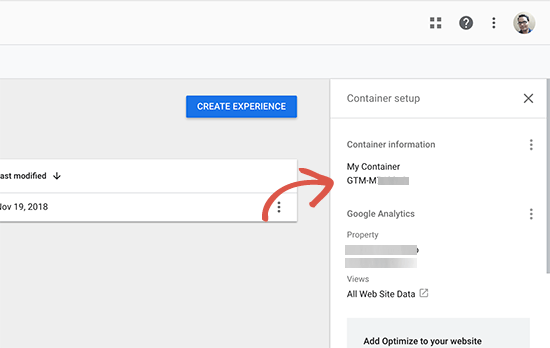
在 MonsterInsights 的 Google Optimize 设置页面中复制并粘贴你的容器 ID,然后单击“保存更改”按钮以存储你的设置。
这就是你在网站上成功安装 Google Optimize 的全部内容,你现在可以开始进行实验了。
安排和运行你的 A/B 拆分测试
现在一切就绪,你可以安排和运行 A/B 拆分测试了。
切换到 Google Optimize 仪表板并打开你的体验。从这里你可以继续并单击“运行实验”按钮手动启动它。

你还可以单击“创建计划”按钮为你的实验设置计划。确保为实验提供足够的时间来收集访问和数据。
在 Google Optimize 中查看你的 A/B 拆分测试报告
谷歌优化现在将向用户显示你页面的不同变体并开始收集数据。收集到足够的数据后,你可以在报告选项卡下查看结果。

它将根据实验目标(Google Analytics(分析)目标、事件或你选择的视图)显示每个变体的执行情况。